Comment mettre en pause les notifications sur Threads
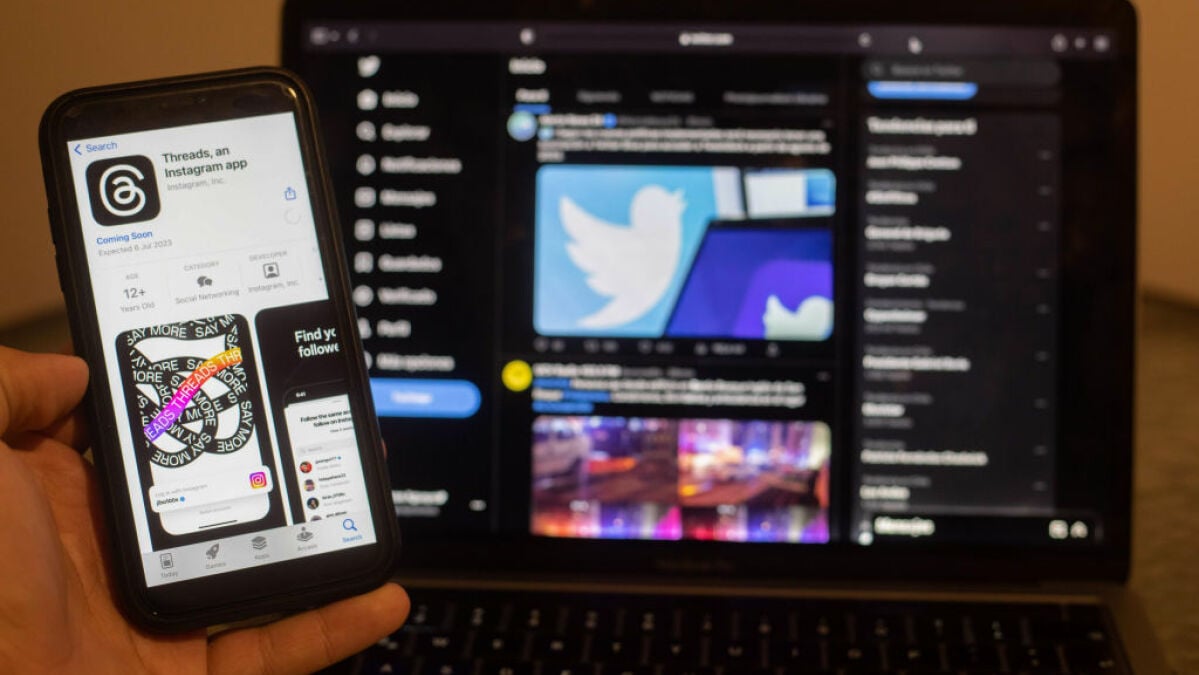
Si tout devient un peu trop.
Une nouvelle ère est à nos portes, et non, je ne parle pas de Taylor Swift. Threads est ici. ICYMI, Threads est la réponse d’Instagram à la chute de Twitter.
Si vous n’avez pas encore déployé la bobine de contenu qu’est Threads, voici un guide pratique pour démarrer sur l’application.
Si vous êtes déjà coincé, vous aurez probablement remarqué l’assaut des notifications push qui vous parviennent de toutes les directions.
Au fur et à mesure que l’exode massif de Twitter se déroule, vous obtiendrez probablement un afflux de nouveaux abonnés à Threads. Et avec cela, apporte un bourdonnement sans fin sur votre téléphone chaque fois que vous obtenez un nouvel abonné sur l’application.
C’est une telle lutte d’être si populaire.
Mais sérieusement, les notifications push sans fin ne sont pas l’ambiance. Et Threads ne vous laissera pas supprimer votre compte à moins que vous ne supprimiez également Instagram. Donc, si vous avez besoin d’une pause, voici comment vous détendre sur les alertes.
- 1 minute
-
Ton téléphone
-
l’application Threads
Étape 1 : Accédez à votre profil Threads
Rendez-vous sur votre profil et cliquez sur l’icône double ligne dans le coin supérieur droit. C’est l’icône à droite du logo Instagram.
Étape 2 : Cliquez sur « Notifications »
Maintenant que vous êtes dans la page « Paramètres », vous trouverez « Notifications » sous « Suivre et inviter des amis ».
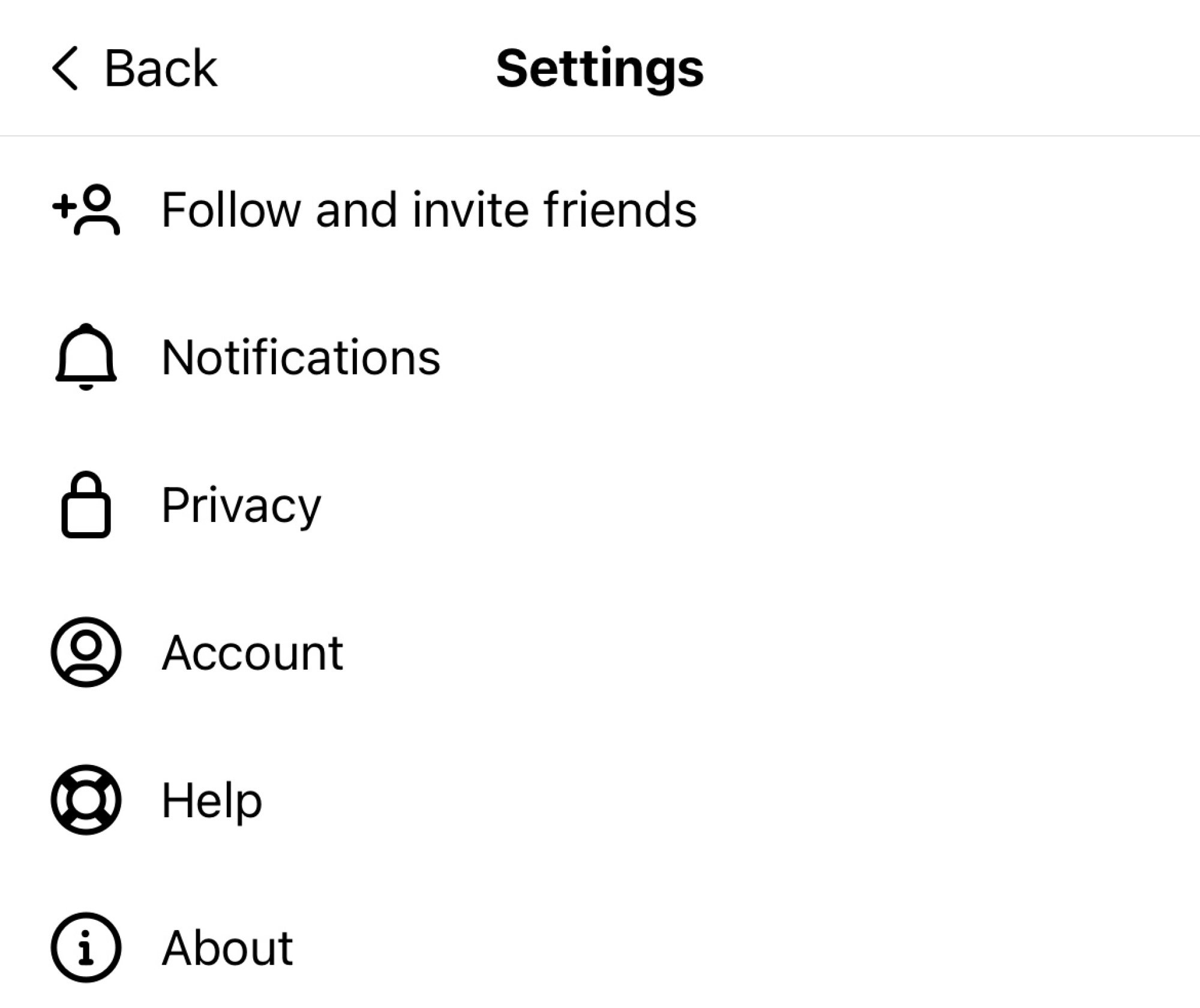
Étape 3 : Appuyez sur « Tout mettre en pause »
Ici, vous devez déterminer exactement ce que vous voulez faire avec vos notifications. Souhaitez-vous les mettre en pause pendant une durée déterminée ? Si tel est le cas, vous pouvez arrêter les notifications pendant 15 minutes, une heure, deux heures, quatre heures et huit heures. Après cela, les choses redeviendront comme elles étaient.
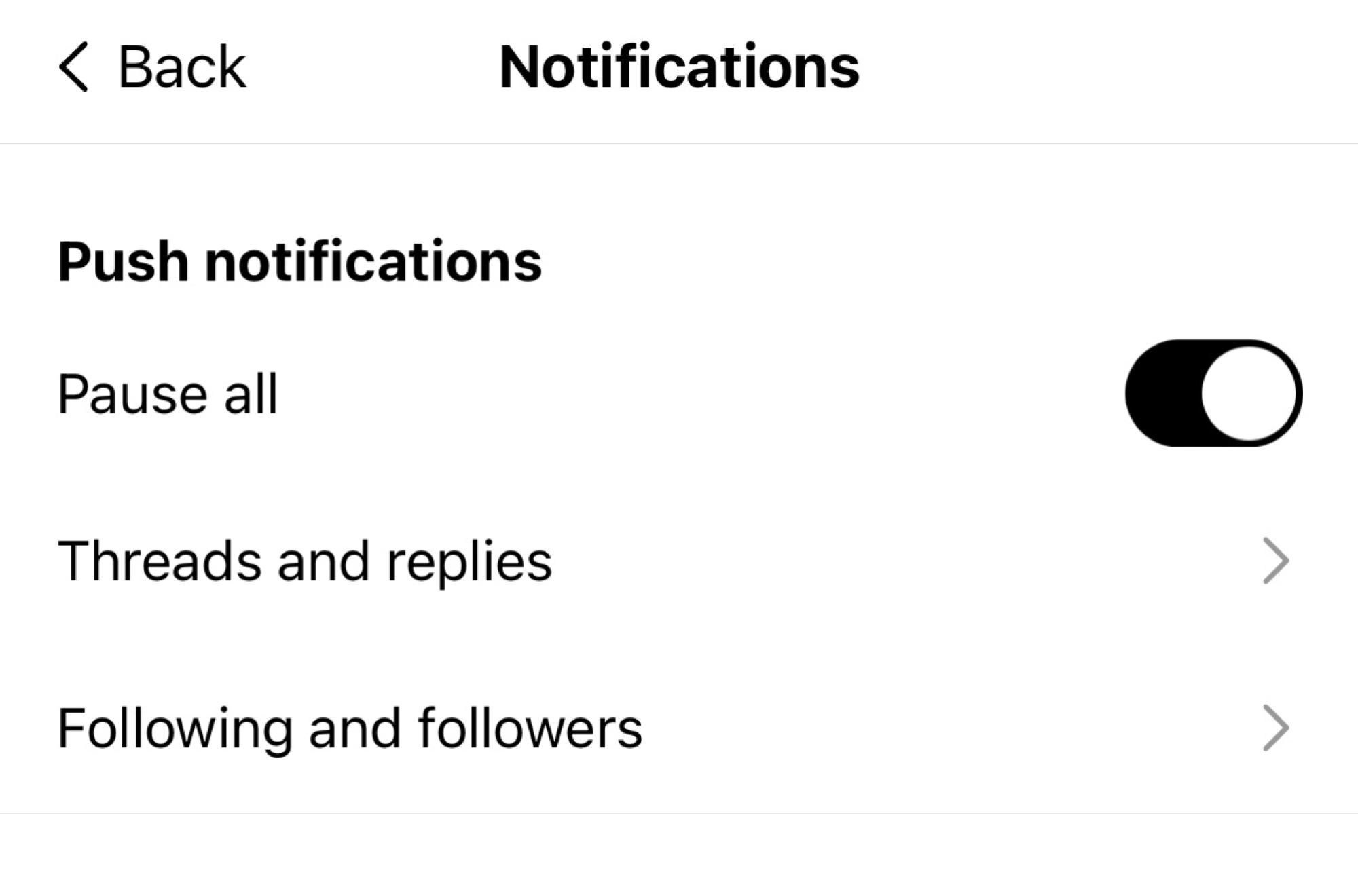
Étape 4 : Cliquez sur « Fils et réponses »
Si vous voulez quelque chose d’un peu plus permanent, vous pouvez sélectionner l’option de masquer indéfiniment des notifications spécifiques. Vous pouvez désactiver les notifications pour les likes, les réponses, les mentions, les reposts, les citations et les premiers fils de discussion.
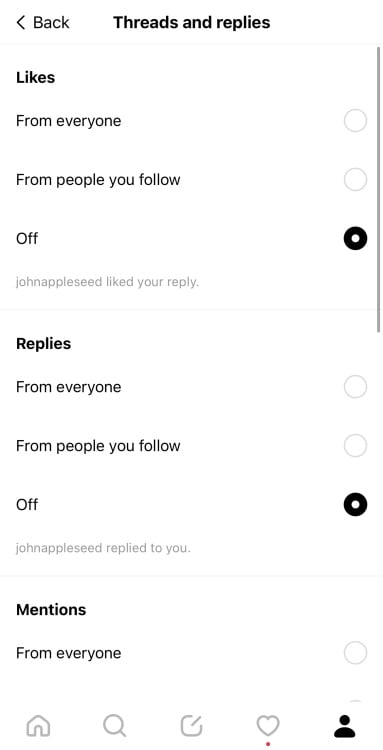
Étape 5 : Modifiez vos notifications pour « Suivi et abonnés »
Si vous souhaitez ne plus recevoir de notification chaque fois que quelqu’un commence à vous suivre (ce qui se produit souvent en ce moment !), vous devrez alors accéder à la page « Suivi et abonnés » et y désactiver les notifications. Vous pouvez arrêter les alertes pour les nouveaux abonnés, les demandes de suivi acceptées, les suggestions de compte et les utilisateurs pré-suivis rejoignant Threads.

